リアルプレイヤーの使い方と使用中の問題への対策
リアルプレイヤーはアメリカリアルネットワークスが開発したメディアプレイヤーとして、50種類以上のメディアファイルに対応しており、パソコンで利用できるほか、AndroidやiOSデバイス向けのアプリも提供されております。1990年代から開発されつつのリアルプレイヤーは機能やUIなど調整されています。特に、最近リリースされた新しい RealPlayerは進化を続けるメディアプレーヤーが、さらに新しくなりました。
新バージョンのリアルプレイヤーは動画をダウンロード、動画や音楽のファイル変換、動画や音楽のファイル再生、プライベートモード、動画や音楽の転送、CDへの書き込み、DVDへ書き込み/高画質CDの作成、動画や音楽の管理など様々な機能を備えてイます。この文章では、リアルプレイヤーの具体的な使い方と使用中に発生可能の問題について紹介したいと思います。

リアルプレイヤーの使い方
1. リアルプレイヤーでYouTubeダウンロード
リアルプレイヤーでYouTube動画を直接再生するほか、動画サイトのダウンロード機能も備えています。リアルプレイヤー内で再生する動画をダウンロードできるほか、Chromeブラウザで再生しているYouTube動画を簡単にダウンロードできます。
RealPlayerで動画を開き、動画の右上に表示される「このビデオをダウンロード」をクリックして、RealTimes Downloader が起動され、動画のダウンロードが始まります。ブラウザの場合、動画を再生すると、インターネットツールバーの処でオレンジのタブが出て、それをクリックして、「このビデオをダウンロード」を選択すればダウンロードが始まります。
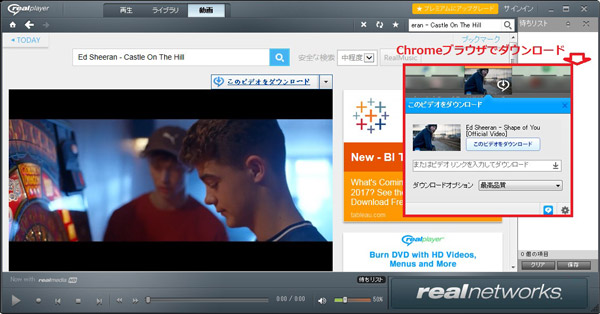
2. RealPlayerで動画や音楽を編集
リアルプレイヤーの編集機能には、動画や音楽を変換、トリミングする2つの編集機能が利用できます。ライブラリで編集したい動画を選択し、右クリックすれば、編集機能を利用できます。
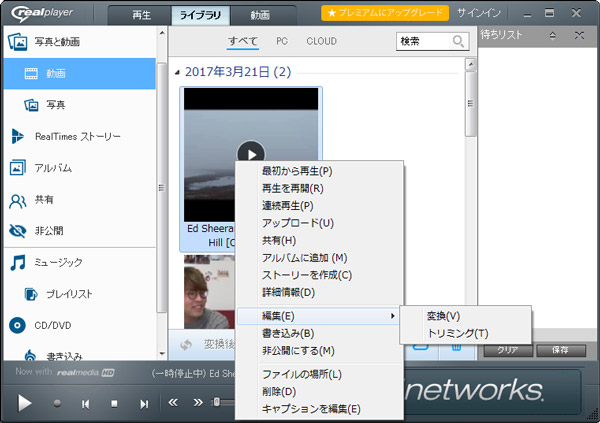
他には動画や音楽の転送、DVDやCDへの書き込みなど便利な機能を利用するには、RealPlayerにサインしたり、プレミアムプランにアップグレードしたりする必要があります。
リアルプレイヤー使用中の問題について
1.YouTube ダウンロードできない
リアルプレイヤーでYouTube動画をダウンロードする際、「ダウンロードできません」ような表示が出て、ダウンロードが失敗になります。こういう場合、2、3回を試してみてください。でも、動画によってダウンロードできない場合もあります。サイト側でダウンロードさせない設定になっているかもしれません。もし、一つの動画ではなく、すべてがダウンロードできないなら、設定が悪いのかもしれません。
2. リアルプレイヤーがクロームで機能しない
リアルプレイヤーはほかのブラウザで動画共有サイトを開く際、上にタブが出て機能しますが、グーグルクロームではタブが出ず、ダウンロードすることができないと反映する方が多いです。こういう場合、機能するブラウザでダウンローダーのタブをクリックして、設定のマークをクリックすれば、環境設定画面が開きます。その中で「このビデオをダウンロード」機能をChrome、Edge、Firefoxブラウザで有効にしてください。もし駄目でしたら、リアルプレイヤーを再インストールしてください。
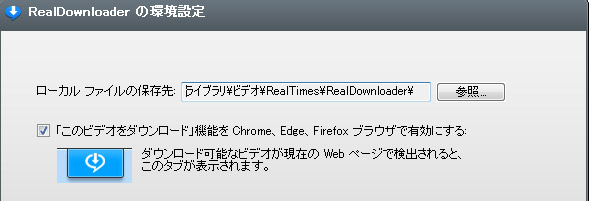
以上はリアルプレイヤーを使用中よく発生する問題です。リアルプレイヤーは結構古いプレイヤーなので、不安定などの問題がまだ存在しています。リアルプレイヤー以外、他の動画プレイヤーを試してみたいなら、是非お薦めのTOP5動画プレイヤーまでご参考ください。
 コメント確認、シェアしましょう!
コメント確認、シェアしましょう!




